桌面上有个白色圆圈图标怎么删除
在使用电脑的过程中,有时候会出现一些不常见的问题,比如桌面上出现了一个白色圆圈图标,让人感到困惑,这种情况可能是因为某个程序未完全安装或者出现了错误。要删除这个白色圆圈图标,可以尝试重新安装相关程序或者通过调整桌面文件显示设置来隐藏这个图标。希望以上方法能够帮助您解决这个问题。
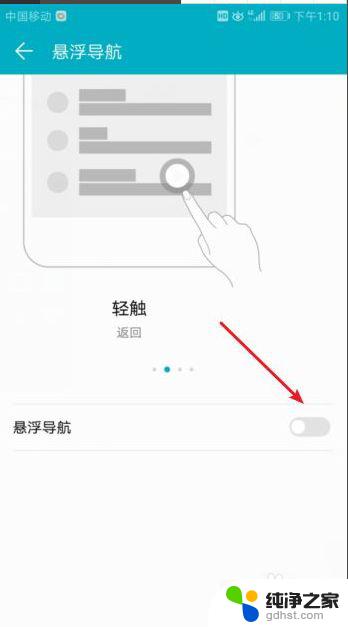
修复白图标
方法一:
1、最新Win10系统为例,首先我们在桌面上鼠标右击空白处。弹出菜单之后点选“个性化”,
2、在个性化的界面中,我们点击“主题”,再点击“主题设置”,
3、我们随便找一个主题并点选,就可以去掉桌面图标上的白色文件图标。
方法二:
1、首先我们鼠标右键点击桌面空白处,弹出菜单之后点击“新建”,弹出选择“文本文档”,我们新建一个记事本。
2、我们将刚刚新建的记事本点击打开,复制以下代码到记事本中。
echo off
taskkill/f/im explorer.exe
CD/d%userprofile%AppDataLocal
DEL IconCache.db/a
start explorer.exe
cho执行完成
3、我们在记事本中,点击“文件”,再点击“保存”,保存刚刚的代码。
4、如果保存时候提示了含有Unicode字符时,我们点击“取消”。然后再点击“文件”,选择“另存为”,编码选项中选择“ANSI”,再保存为.bat格式。
5、新建文本是TXT格式的,一定需要将这个文件格式修改为.bat。
6、如果文件格式修改过了,那么图标也会有相应的修改。我们鼠标右键点击该.Bat程序,运行之后,建议将电脑重新启动,或者重启explorer.exe程序。
以上就是桌面上有个白色圆圈图标怎么删除的全部内容,还有不清楚的用户就可以参考一下小编的步骤进行操作,希望能够对大家有所帮助。
- 上一篇: mac双系统如何切换到win
- 下一篇: 电脑卡鼠标都不能动了
桌面上有个白色圆圈图标怎么删除相关教程
-
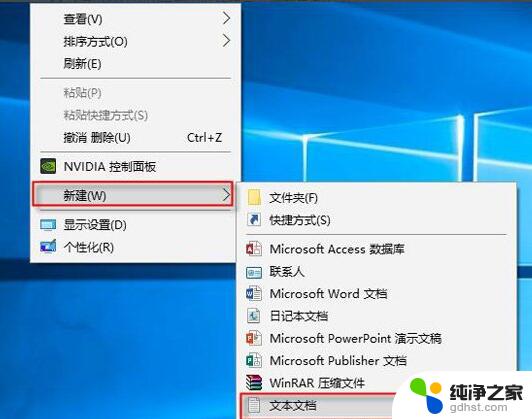 电脑桌面图标有个文件图标,怎么去除
电脑桌面图标有个文件图标,怎么去除2024-03-31
-
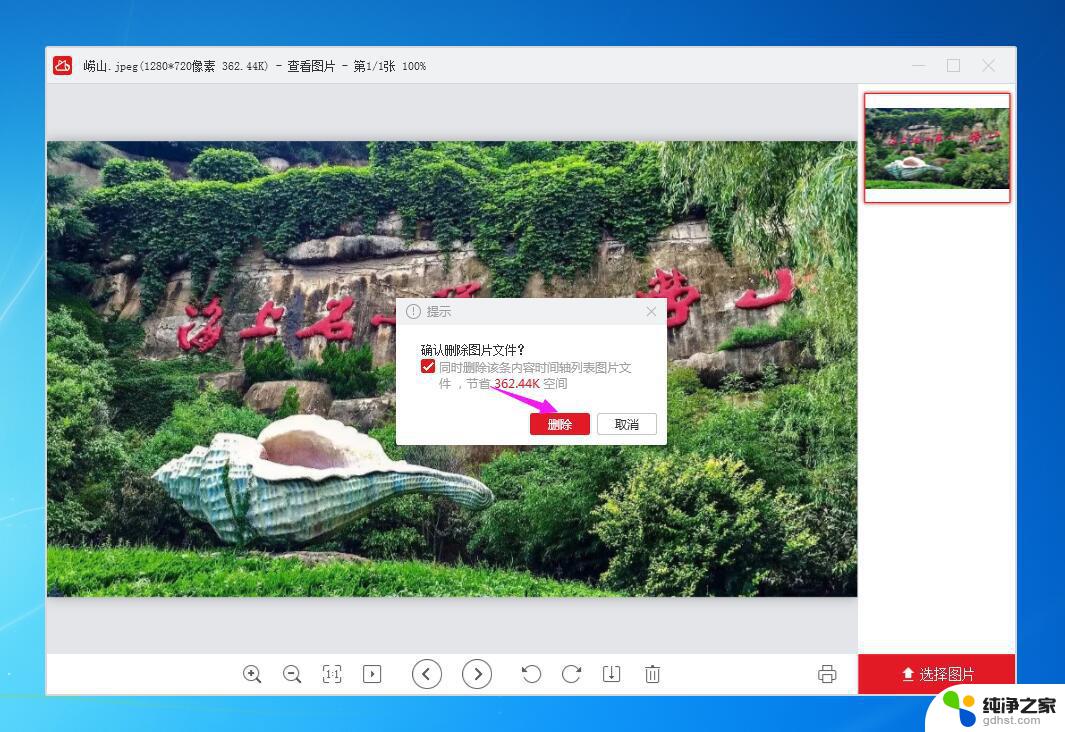 windows个性化桌面图片怎么删除,
windows个性化桌面图片怎么删除,2024-09-19
-
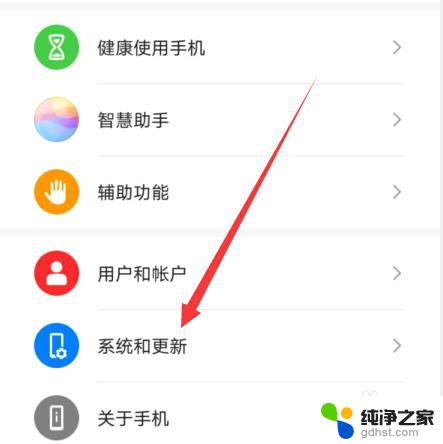 手机桌面圆圈怎么去掉
手机桌面圆圈怎么去掉2024-02-14
-
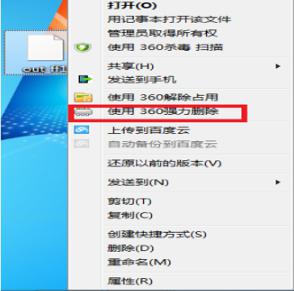 为什么桌面上的图标删不掉
为什么桌面上的图标删不掉2024-02-25
电脑教程推荐